
iPhone 備忘錄是許多 iOS 用戶很喜歡使用的筆記 App,不僅可以隨手記下重點,也能用來規劃行程或待辦事項,而如果某天你發現自己不小心誤刪或刪除了 iPhone 備忘錄筆記,一定會很著急,畢竟裡面可能寫下了很重要的事情。
這時先別擔心,我們有兩個好用的 iPhone 備忘錄復原方法,讓你可以將刪除或永久刪除的 iOS 備忘錄恢復回來。
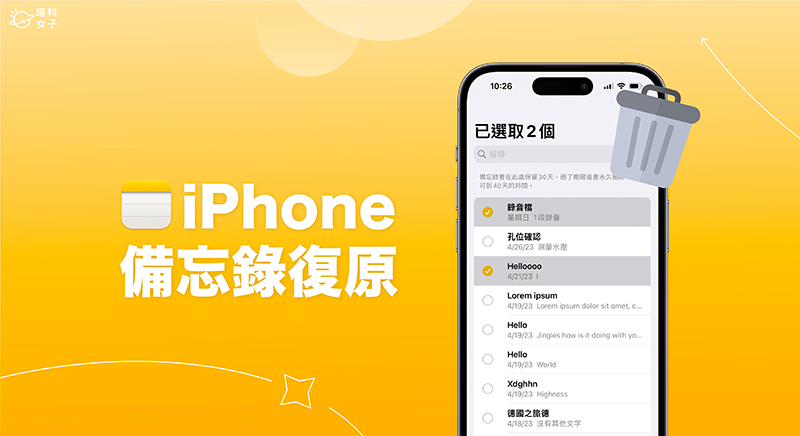
如何將已刪除的 iPhone 備忘錄復原?
接下來我們會分別教大家兩種不同方法,讓你可以快速將已刪除的備忘錄復原,第一個方法是到垃圾桶裡復原備忘錄,第二個方法則是透過 iPhone 備份檔將備忘錄恢復。
方法一:到「最近刪除」垃圾桶裡復原 iPhone 備忘錄
首先第一個方法,如果你是在 30 天內刪除 iPhone 備忘錄筆記的話,那我們其實可以從「垃圾桶」裡快速將誤刪或已刪除的 iPhone 備忘錄復原回來喔!不需要使用其他 App 或工具,具體的復原步驟如下:
- 開啟 iPhone 內建的「備忘錄 app」,如果目前位置是在某個資料夾裡,那請點選左上角「檔案夾」回到檔案夾清單首頁。
- 點選最下方的「最近刪除」垃圾桶。
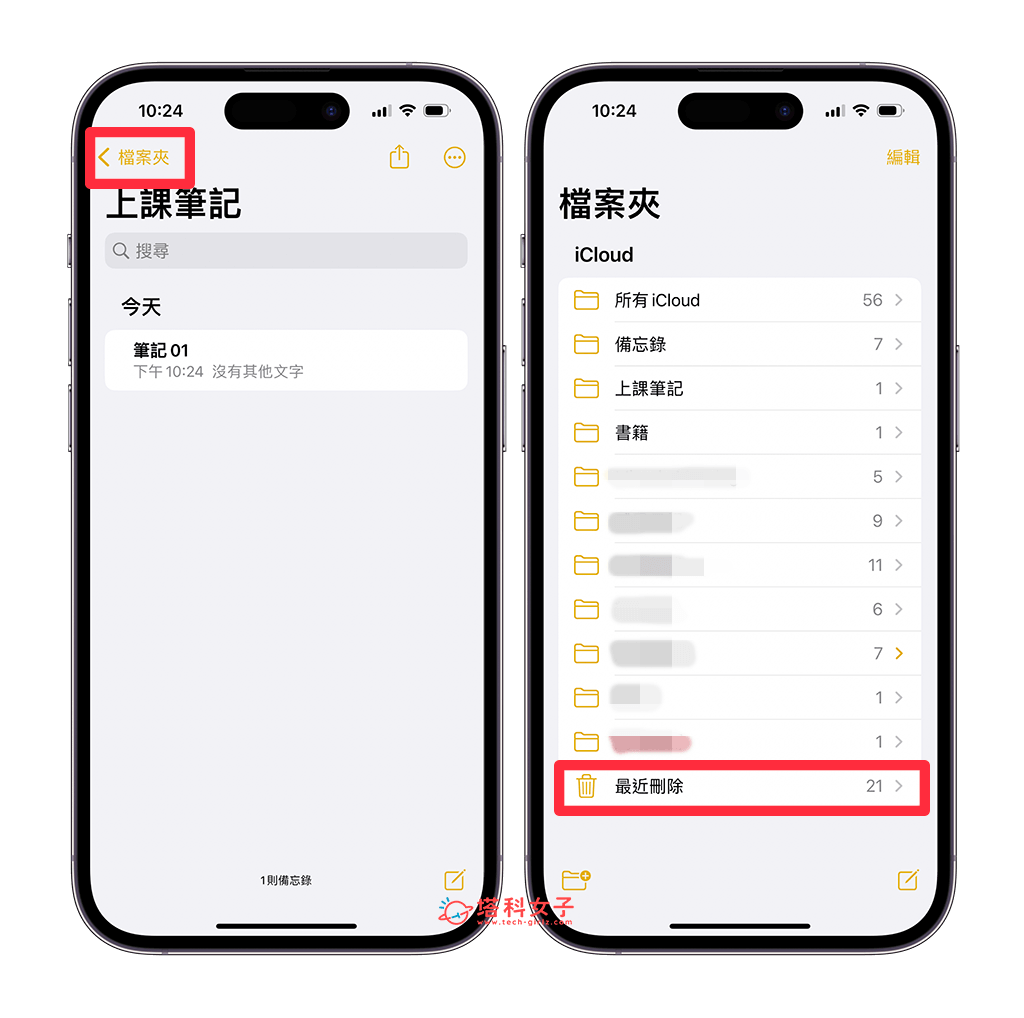
- 最近 30 天被我們誤刪或已刪除的 iPhone 備忘錄文件都會先暫存到「最近刪除」這個垃圾桶裡,一旦過了 40 天就會自動永久刪除,確定裡面有你想恢復的備忘錄後,點選右上角的「編輯」。
- 勾選想復原的 iPhone 備忘錄,然後按一下左下角「搬移」。
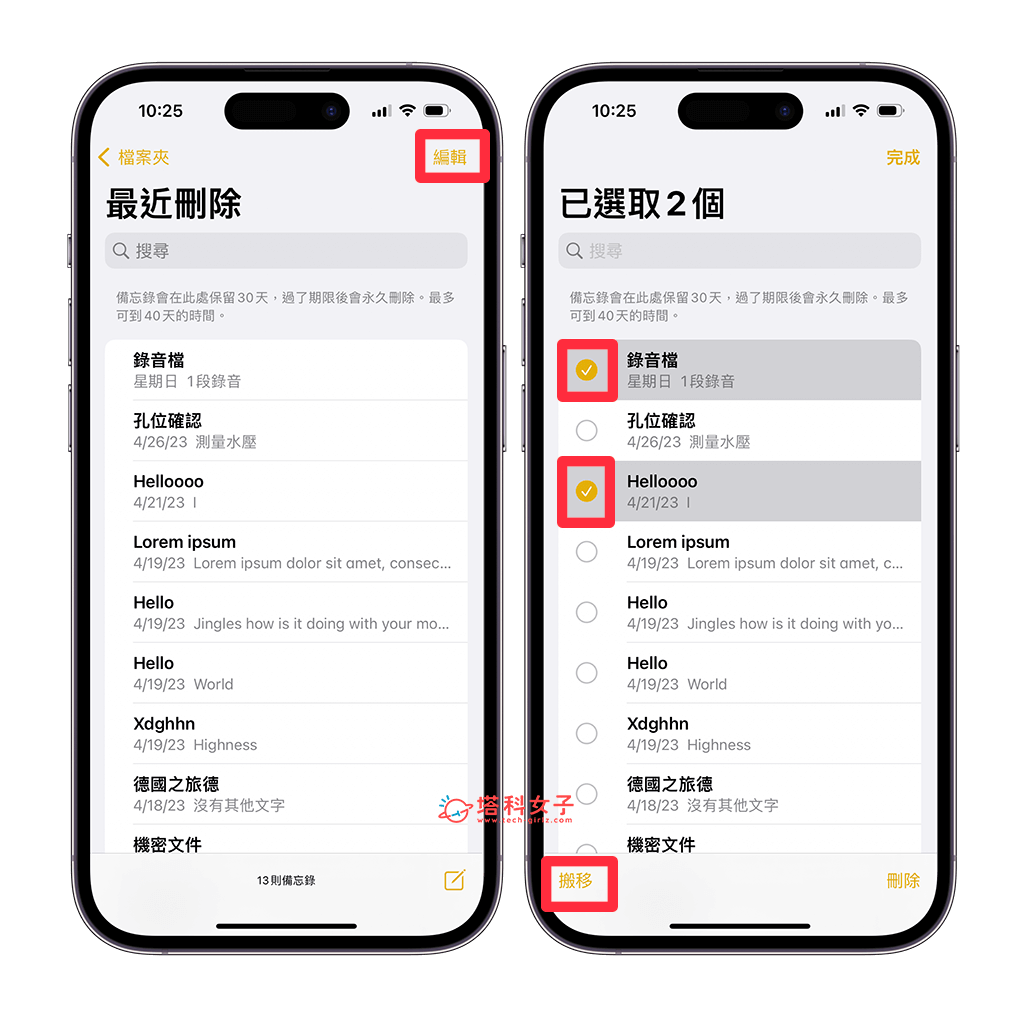
- 選擇你想將此備忘錄搬移到哪一個檔案夾裡,搬移完成後,你就可以回到備忘錄清單裡查看該筆記,這樣就成功將 iPhone 備忘錄刪除復原了!
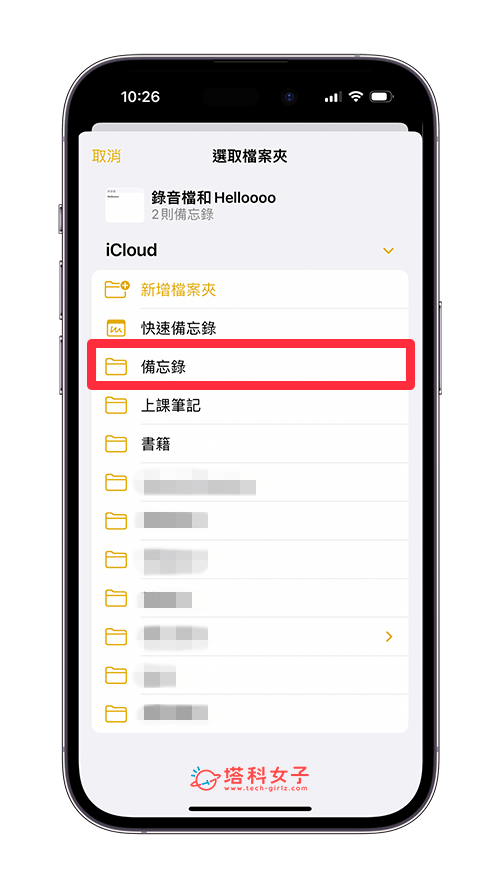
此外,如果你使用 Mac 電腦的話,我們也可以在左側的檔案夾裡點進「最近刪除」,然後在該備忘錄上按右鍵,點選「搬移到」,選擇你想將備忘錄復原到哪一個檔案夾裡,這樣就可以將已刪除的 Mac 備忘錄復原回來囉!
註:若 Mac 備忘錄沒顯示「檔案夾」功能頁,請在頂端選單列點選「顯示方式」,按一下「顯示檔案夾」即可顯示出來。
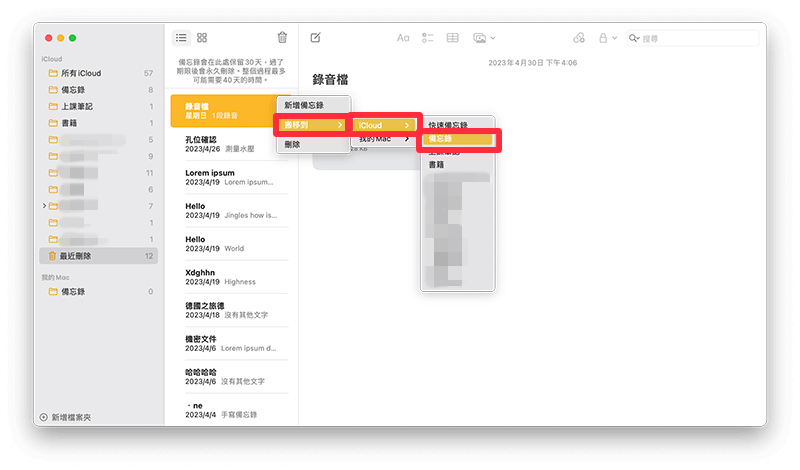
方法二:使用 Tenorshare UltData 將 iPhone 備忘錄復原
誤刪了 iPhone 備忘錄?別擔心!無論是因為意外刪除、系統崩潰、
UltData 軟體擁有先進的掃描和恢復技術,
不僅如此,它還支援從 iTunes 和 iCloud 備份中救回資料,只需幾個簡單的步驟,
- Tenorshare UltData:點此下載
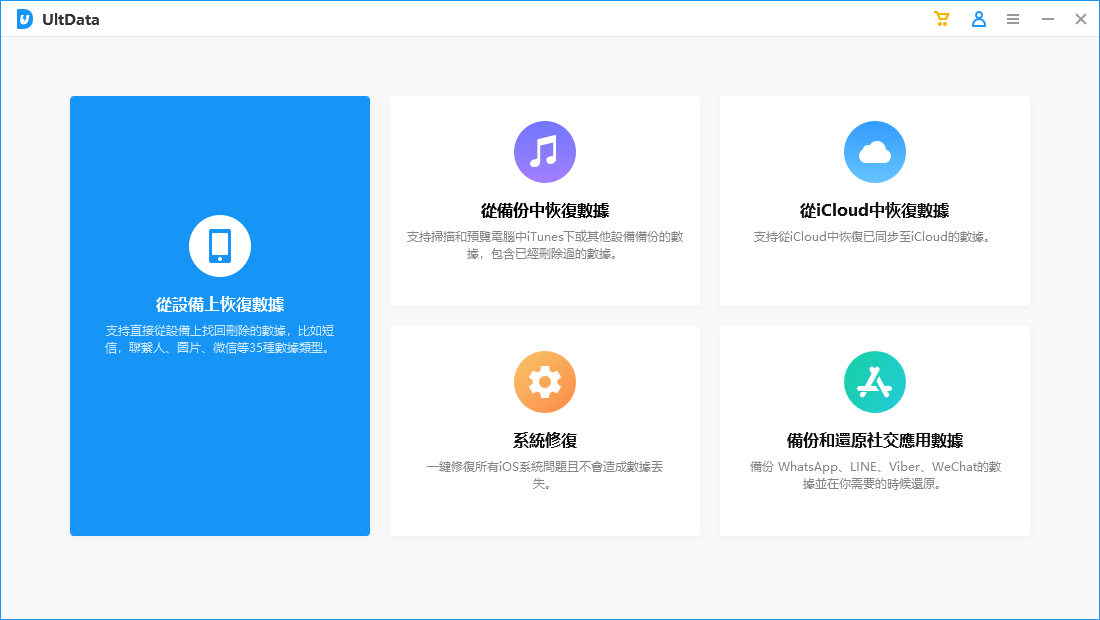

方法三:使用 iTunes 或 iCloud 備份復原 iPhone 備忘錄
第三個 iPhone 備忘錄復原方法,如果你是想將永久刪除的 iPhone 備忘錄復原回來,無法在「最近刪除」垃圾桶裡找到該備忘錄的話,還有一個方法是透過 iTunes 或 iCloud 備份來還原 iPhone 資料,藉此將已刪除的 iPhone 備忘錄還原回來,但這表示你必須要有 iPhone 備份檔,且還原後,整支 iPhone 的資料都會被覆蓋回備份檔裡的內容。
假設你有一個 iTunes 備份或 iCloud 備份是在 2023/5/1 備份的,而你確定當時那份 iPhone 備忘錄還存在,那我們就可以將 iPhone 還原該備份,這樣你就可以找回該備忘錄了,但同時,你 iPhone 裡的所有手機資料都會還原到 2023/5/1 時的內容。
那我們要怎麼知道自己的 iCloud 備份時間呢?開啟 iPhone 內建的「設定 app」後,點選最上方的「個人名稱 / Apple ID」,點選「iCloud」>「iCloud 備份」,然後點選「所有裝置備份」裡的 iPhone 備份檔,這邊就能看到「上次備份」時間。
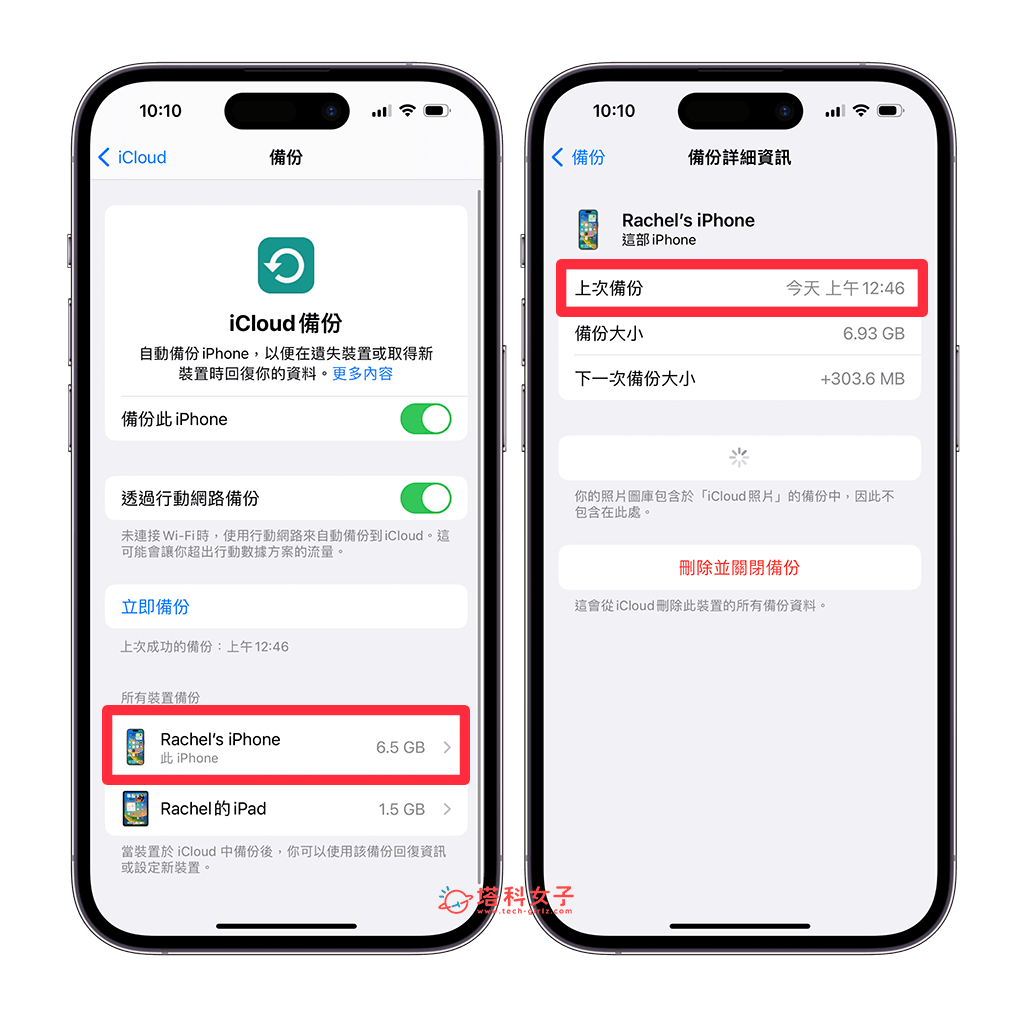
想知道如何從備份回復 iPhone,可以參考 Apple 這篇官方說明:
此外,也必須在「設定 app」>「個人名稱 / Apple ID」>「iCloud」>「顯示全部」裡,確認是否有開啟「備忘錄」的 iCloud 備份功能喔!有開啟的話 iCloud 備份時才會一併備份我們的備忘錄筆記。
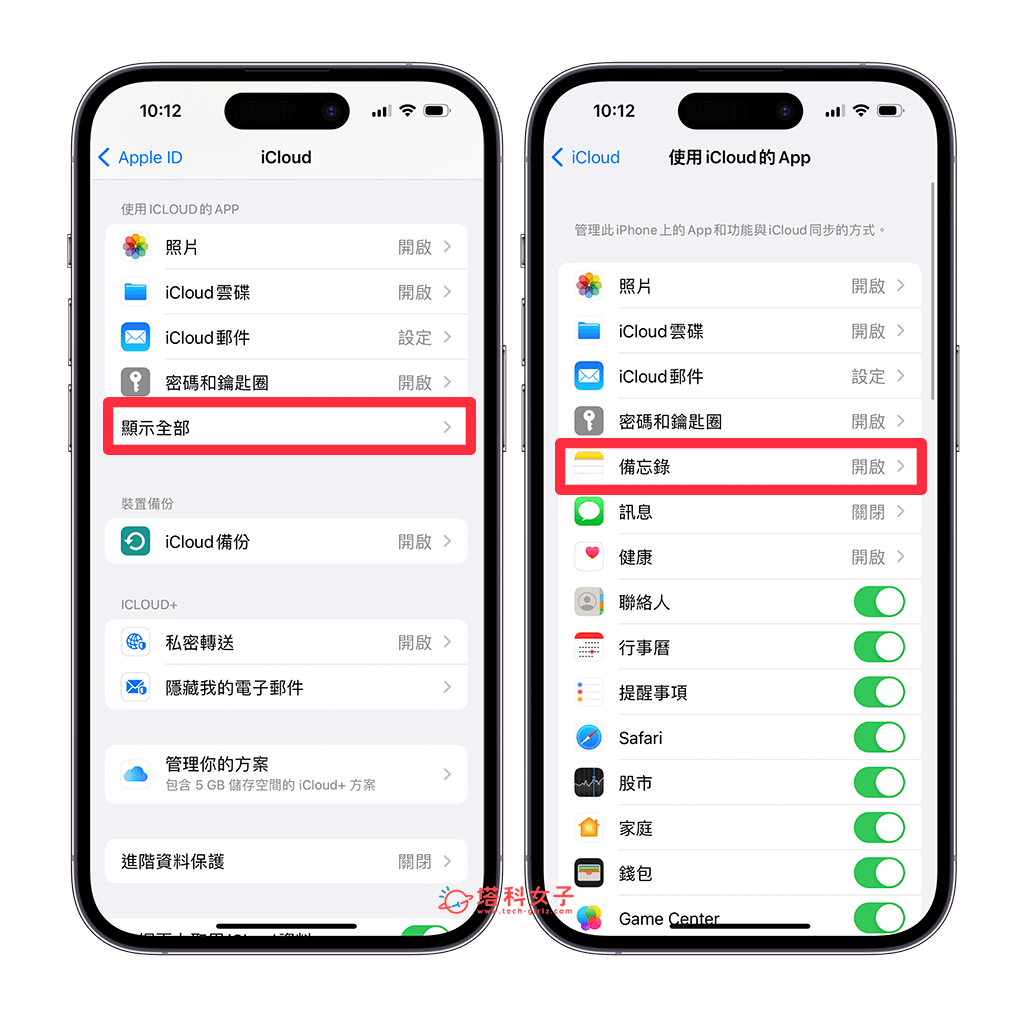
總結
無論你是不小心誤刪,或是當初有意將備忘錄刪除,但在刪除後反悔想復原,都可以參考本篇教學的兩個方法快速將 iOS 備忘錄復原恢復喔!
